Excel中批量插入空行、筛选制作技巧
1、任意位置插入多行:
任意位置插入多行,移动鼠标到插入行的行号上,按鼠标左键不放,向下拖动,选中多行,需要插入几行就选中几行;
鼠标右键点击选中行,在弹出的菜单中选择【插入】

2、隔一行插入一空行:
在表格后面添加两个序列;
选中两个序列区域,按Ctrl+G键打开定位窗口,选择【定位条件-【空值】-【确定】;按Ctrl+Shift+=(等号键),选择【整行】-【确定】;隔一行插入一空行完成了,
点击行号1选中表头行,复制;
选中A列,按Ctrl+G键,选择【定位条件-【空值】-【确定】,最后按Ctrl+V键

3、隔一行插入两行:在表格后面生成一个序列,复制序列,分两次粘贴在下方位置,选择序号这一列任一单元格,点击【开始】-【排序和筛选】-【升序】

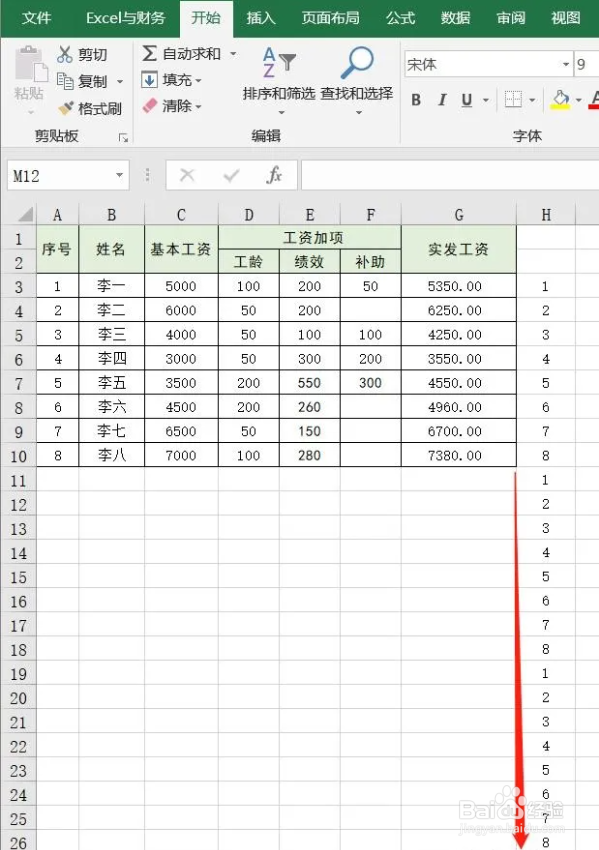

4、隔多行插入一行:在部门列后面插入一列,复制部门列内容到这一列的下一行,选中这两列内容,按Ctrl+\键找出两列不同数据,鼠标右键点击选中单元格,选择【插入】-【整行】-【确定】,完成隔多行插入一行,删除B列即可

5、隔多行插入一行(函数公式法):
在A2单元格输入公式:=IF(B1=B2,""),回车键确认公式,双击或下拉填充公式,
按Ctrl+G键打开定位窗口,选择【定位条件】-【公式】-【逻辑值】-【确定】;
鼠标右键点击选中单元格,选择【插入】-【整行】-【确定】;删除A列

6、批量删除空行:
选中表格任一单元格,按Ctrl+G键打开定位窗口,选择【定位条件】-【空值】-【确定】;
鼠标右键点击选中单元格,选择【删除】-【整行】-【确定】,空行全部删除
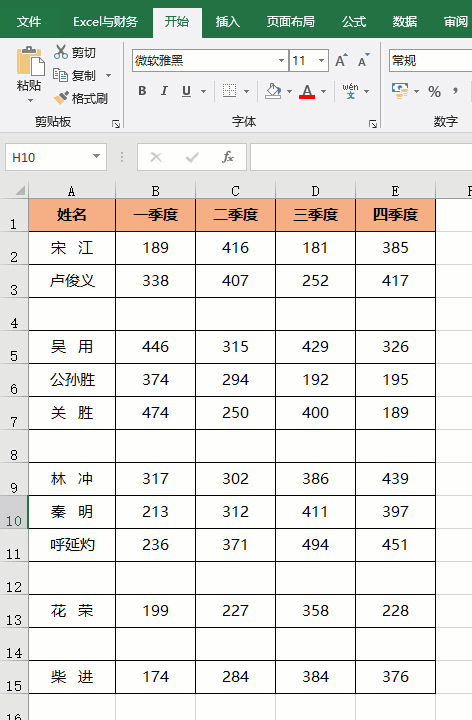
7、按单元格内容筛选:鼠标右键点击一个“T恤”单元格,菜单中依次选择【筛选】-【按所选单元格的值筛选】

8、按单元格填充颜色筛选:鼠标右键点击任一黄色单元格,在菜单中依次选择【筛选】-【按所选单元格的颜色筛选】

9、按字数筛选:
点击【开始】-【排序和筛选】-【筛选】;
点击姓名单元格右侧筛选,在筛选框中输入“??”两个问号,点击【确定】完成筛选

10、筛选并复制数据:
选中表格数据区域,点击【数据】-【高级】打开高级筛选窗口;
“方式”选择【将筛选结果复制到其他位置】,“列表区域”选择的数据,“条件区域”筛选的条件E1:E3单元格区域,“复制到”选择需要复制粘贴到的位置,这里选择A13单元格,点击【确定】完成筛选、复制

11、筛选并复制空白数据行:
先找一列,输入“销售额”和“=”点击【数据】-【高级】,“方式”选择【将筛选结果复制到其他位置】,“列表区域”选择的数据,“条件区域”筛选的条件E1:E2单元格区域,“复制到”选择需要复制粘贴到的位置,选择A13单元格,点击【确定】完成筛选、复制

12、筛选不重复数据:
点击【数据】-【高级】,列表区域选择名称列B1:B23单元格区域,勾选【选择不重复的记录】,最后点击【确定】,“名称”不重复的数据就筛选出来了
